win10如何关闭分屏功能 win10分屏功能怎么关掉
更新时间:2023-10-23 17:49:34作者:jhuang
作为windows系列操作系统的主流版本,windows10以其简洁、便捷的用户界面和强大的功能成为了许多用户的首选。win10分屏功能通过将屏幕分为多个区域,用户可以同时运行多个应用程序,提高工作效率。在某些情况下,我们可能需要关闭win10分屏功能。本文将介绍win10分屏功能怎么关掉的方法。
win10如何关闭分屏功能步骤:
1、首先按下快捷键“win+r”打开运行,输入:regedit。

2、然后依次展开:HKEY_CURRENT_USER\Control Panel\Desktop。
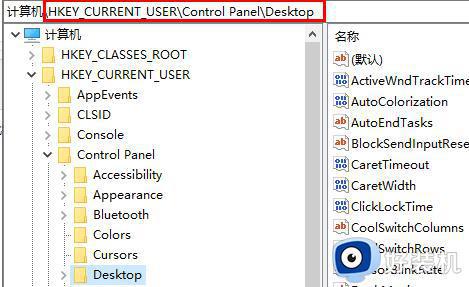
3、随后双击打开“DockMoving”。
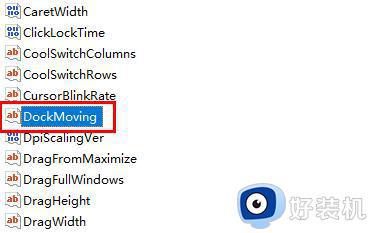
4、最后将数值数据,改成0即可。
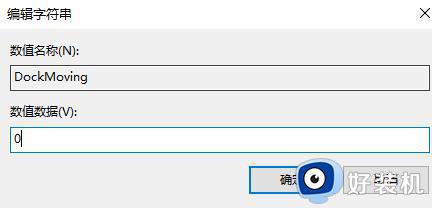
以上就是win10关闭分屏功能的全部内容,如果你遇到这种情况,你可以根据小编的操作来解决,非常简单快速。
win10如何关闭分屏功能 win10分屏功能怎么关掉相关教程
- win10分屏功能在哪关闭 怎样关闭win10分屏功能
- win10在哪关闭自动处理视频功能 快速关闭win10自动处理视频功能的方法
- win10屏保在哪关闭 快速关闭win10屏保功能的方法
- win10 分屏怎么关闭 win10取消分屏模式的方法
- win10是如何关闭放大镜的 win10系统关闭放大镜功能的方法
- 如何关闭win10锁屏密码 win10关闭锁屏密码怎么设置
- 在哪取消掉win10自动关机功能 完全关闭win10自动关机功能的方法
- win10 怎么彻底关闭自动全屏功能 win10关闭全屏优化教程
- win10关闭屏保怎么设置 win10系统如何取消屏保
- win10关闭触摸功能设置方法 win10如何关闭触摸屏功能
- win10拼音打字没有预选框怎么办 win10微软拼音打字没有选字框修复方法
- win10你的电脑不能投影到其他屏幕怎么回事 win10电脑提示你的电脑不能投影到其他屏幕如何处理
- win10任务栏没反应怎么办 win10任务栏无响应如何修复
- win10频繁断网重启才能连上怎么回事?win10老是断网需重启如何解决
- win10批量卸载字体的步骤 win10如何批量卸载字体
- win10配置在哪里看 win10配置怎么看
win10教程推荐
- 1 win10亮度调节失效怎么办 win10亮度调节没有反应处理方法
- 2 win10屏幕分辨率被锁定了怎么解除 win10电脑屏幕分辨率被锁定解决方法
- 3 win10怎么看电脑配置和型号 电脑windows10在哪里看配置
- 4 win10内存16g可用8g怎么办 win10内存16g显示只有8g可用完美解决方法
- 5 win10的ipv4怎么设置地址 win10如何设置ipv4地址
- 6 苹果电脑双系统win10启动不了怎么办 苹果双系统进不去win10系统处理方法
- 7 win10更换系统盘如何设置 win10电脑怎么更换系统盘
- 8 win10输入法没了语言栏也消失了怎么回事 win10输入法语言栏不见了如何解决
- 9 win10资源管理器卡死无响应怎么办 win10资源管理器未响应死机处理方法
- 10 win10没有自带游戏怎么办 win10系统自带游戏隐藏了的解决办法
